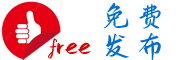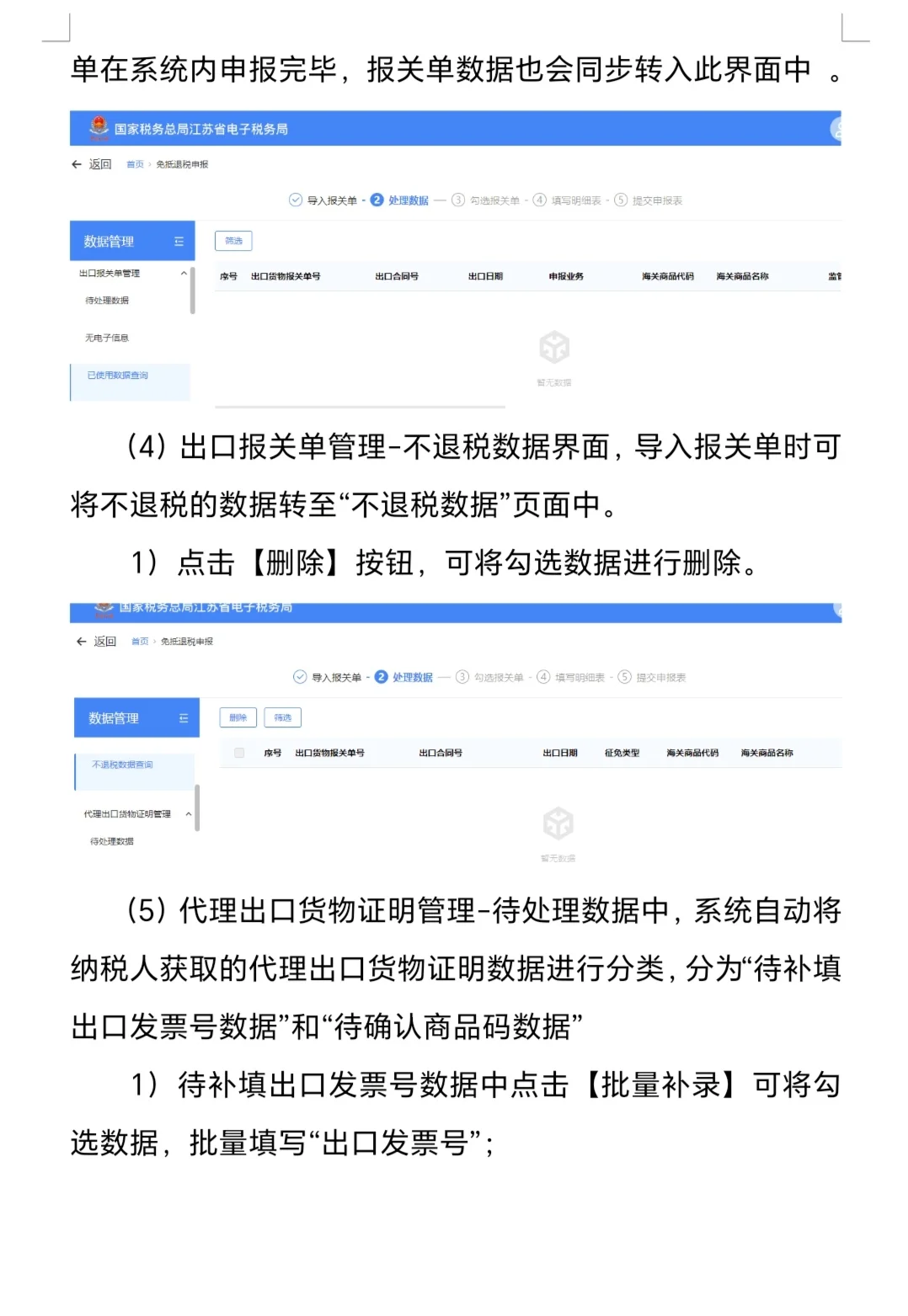
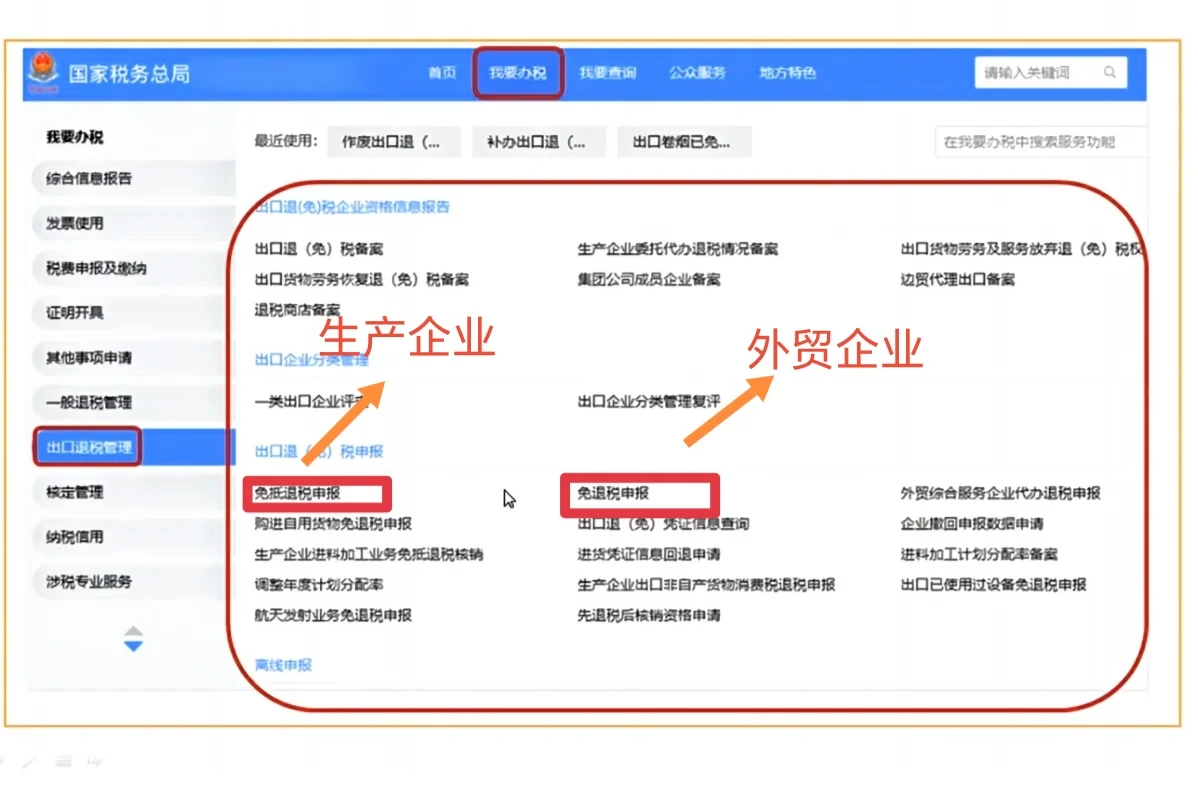
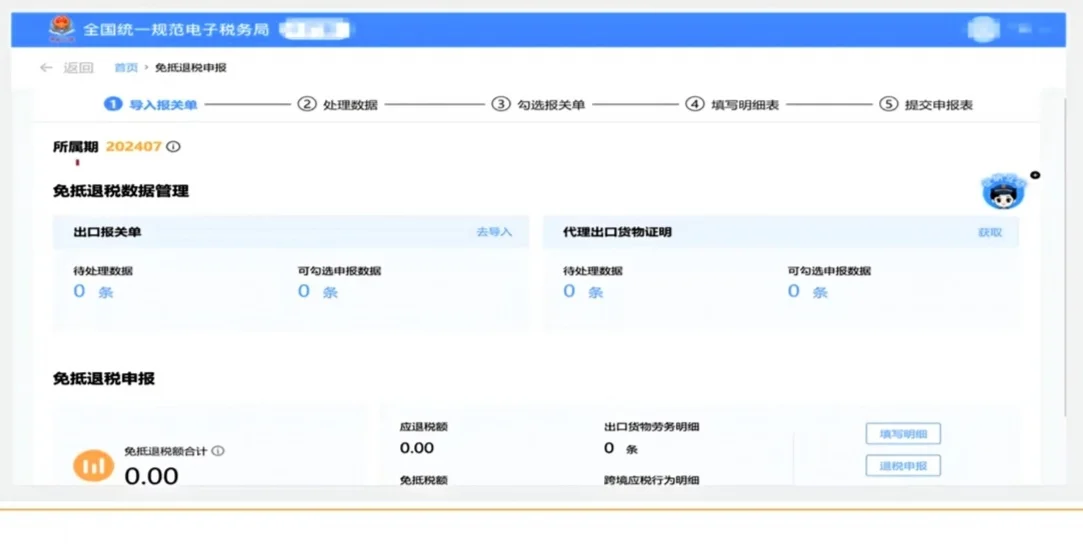
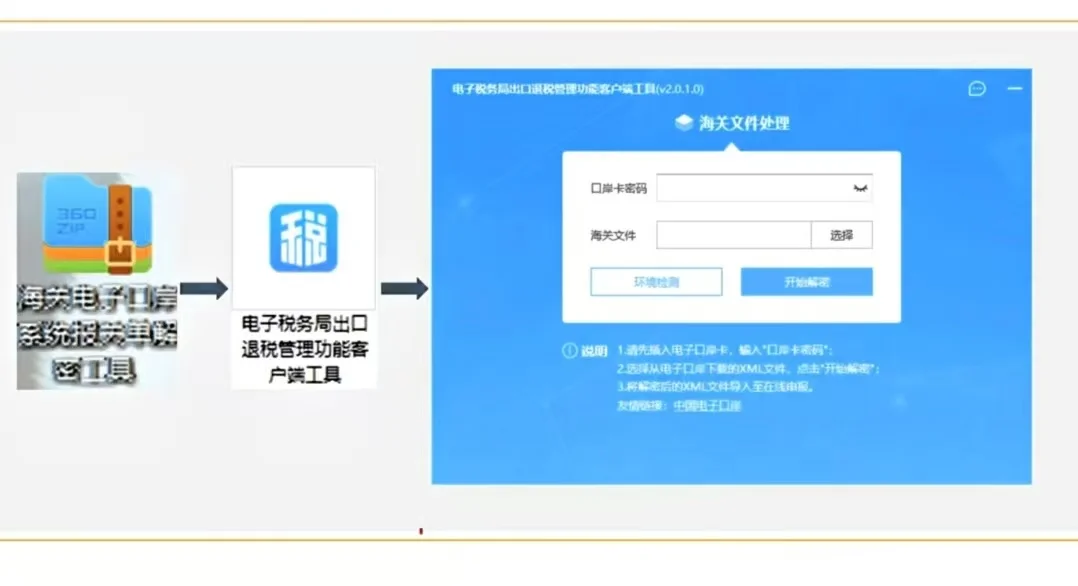
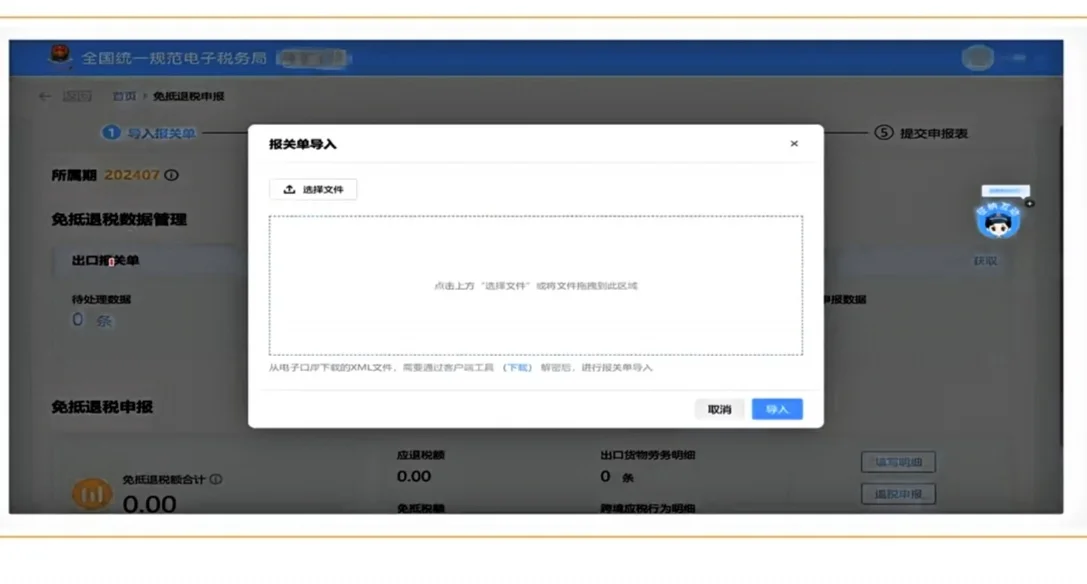
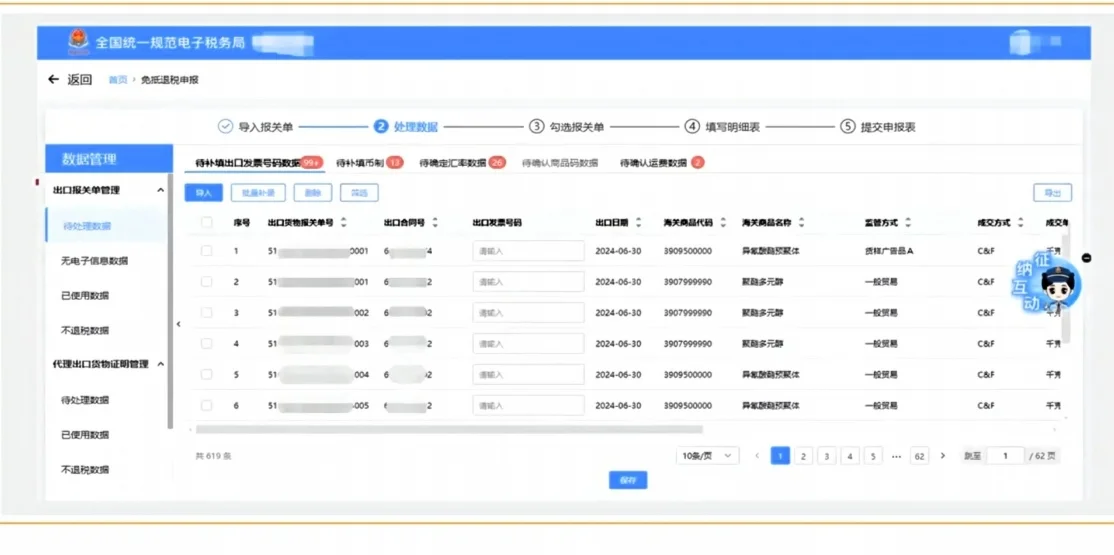
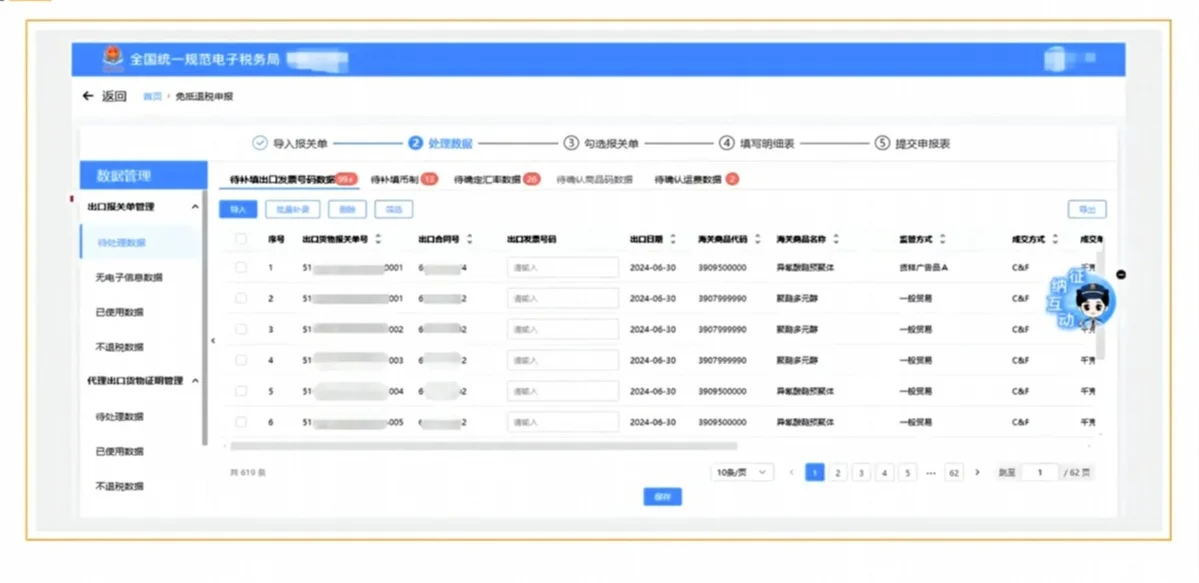
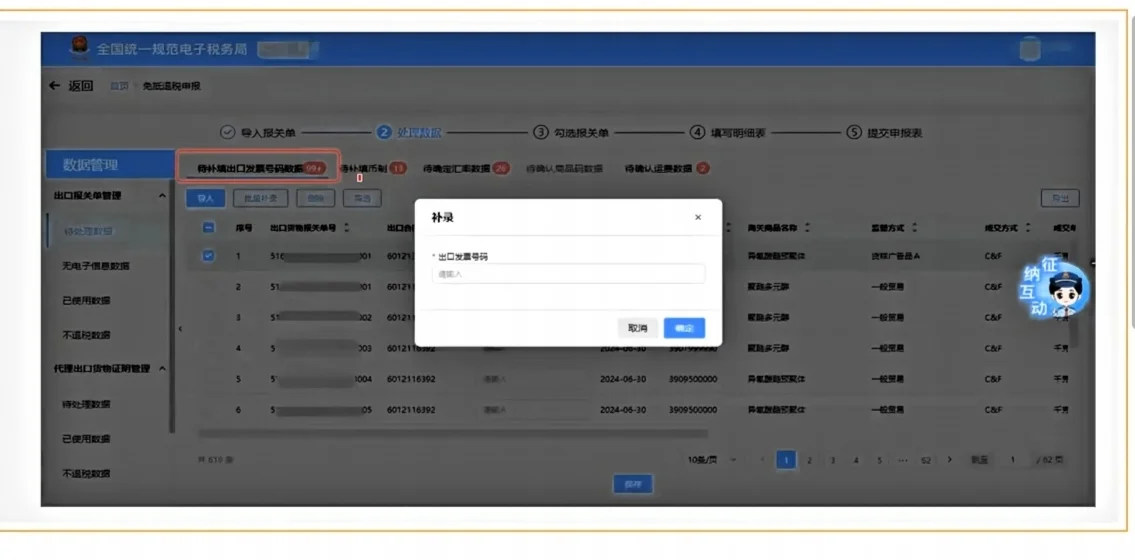
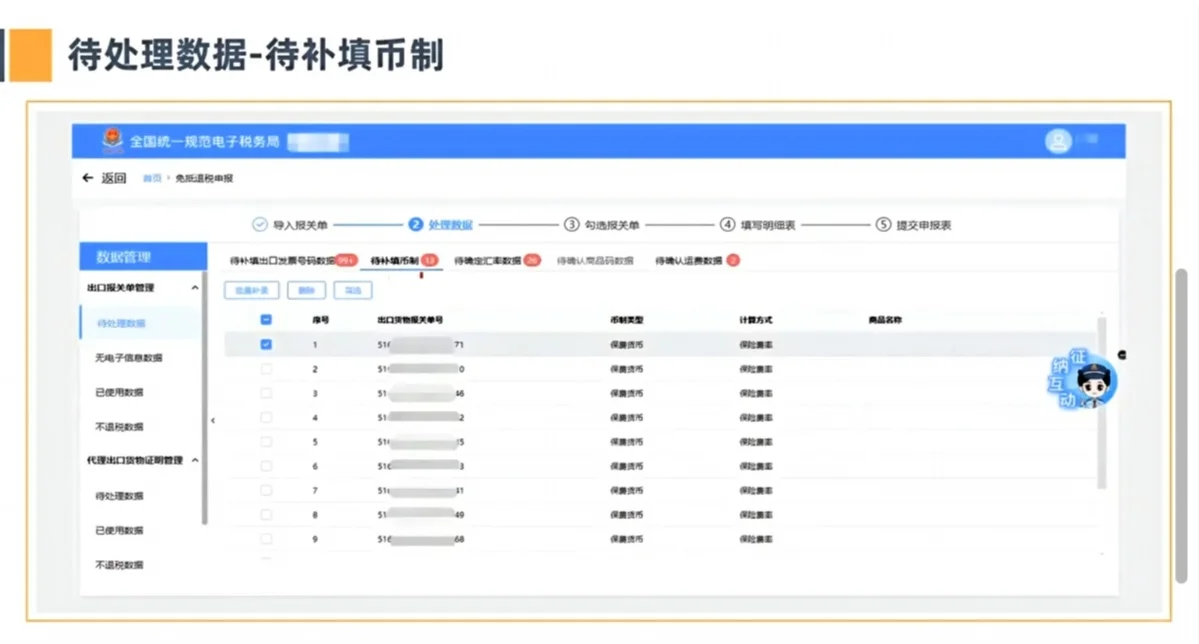
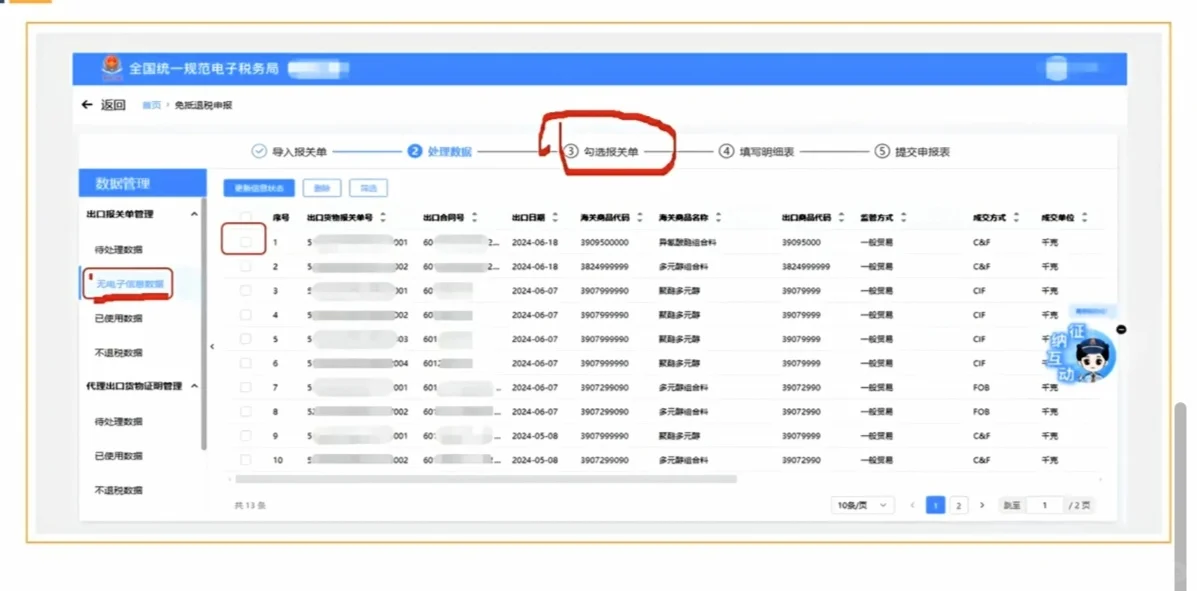
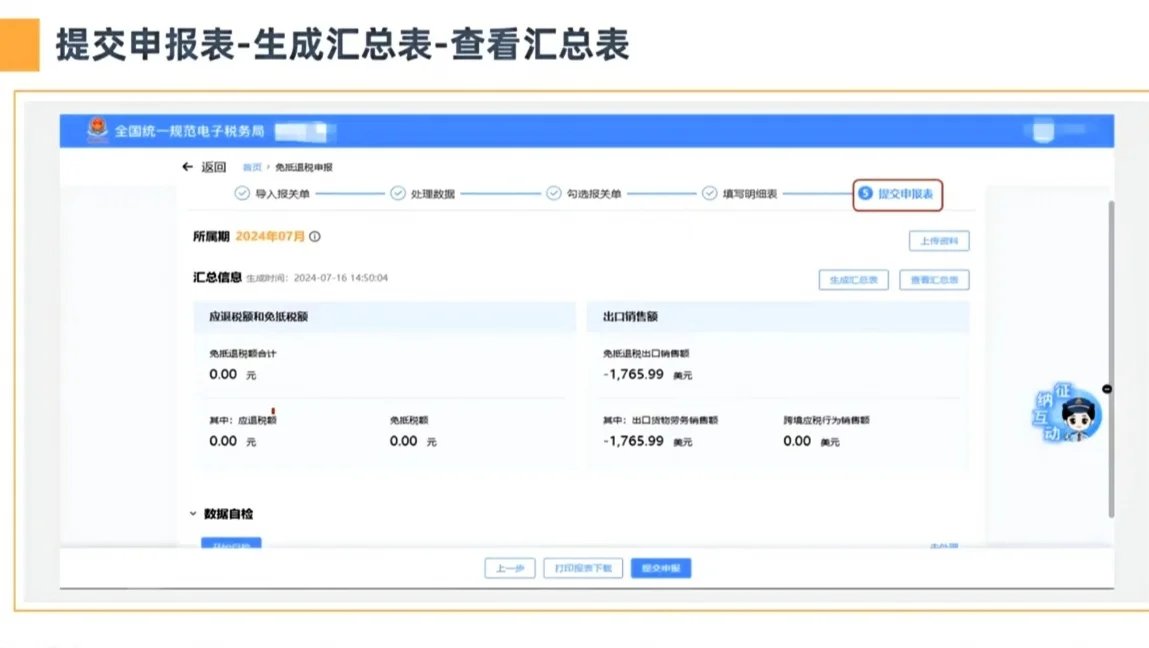
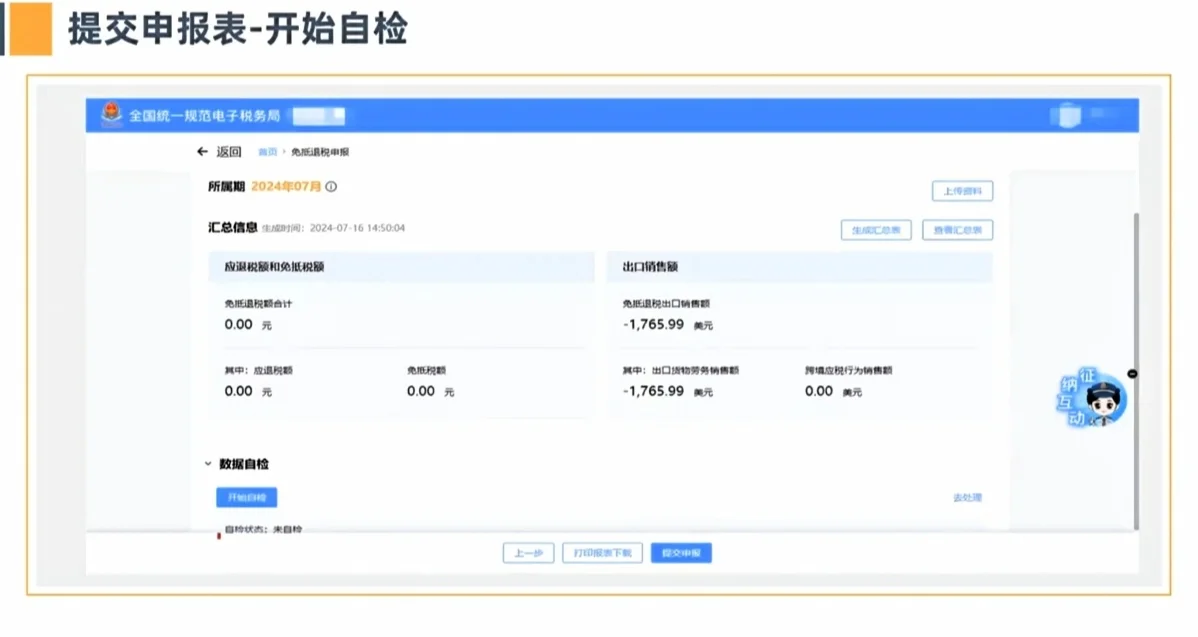
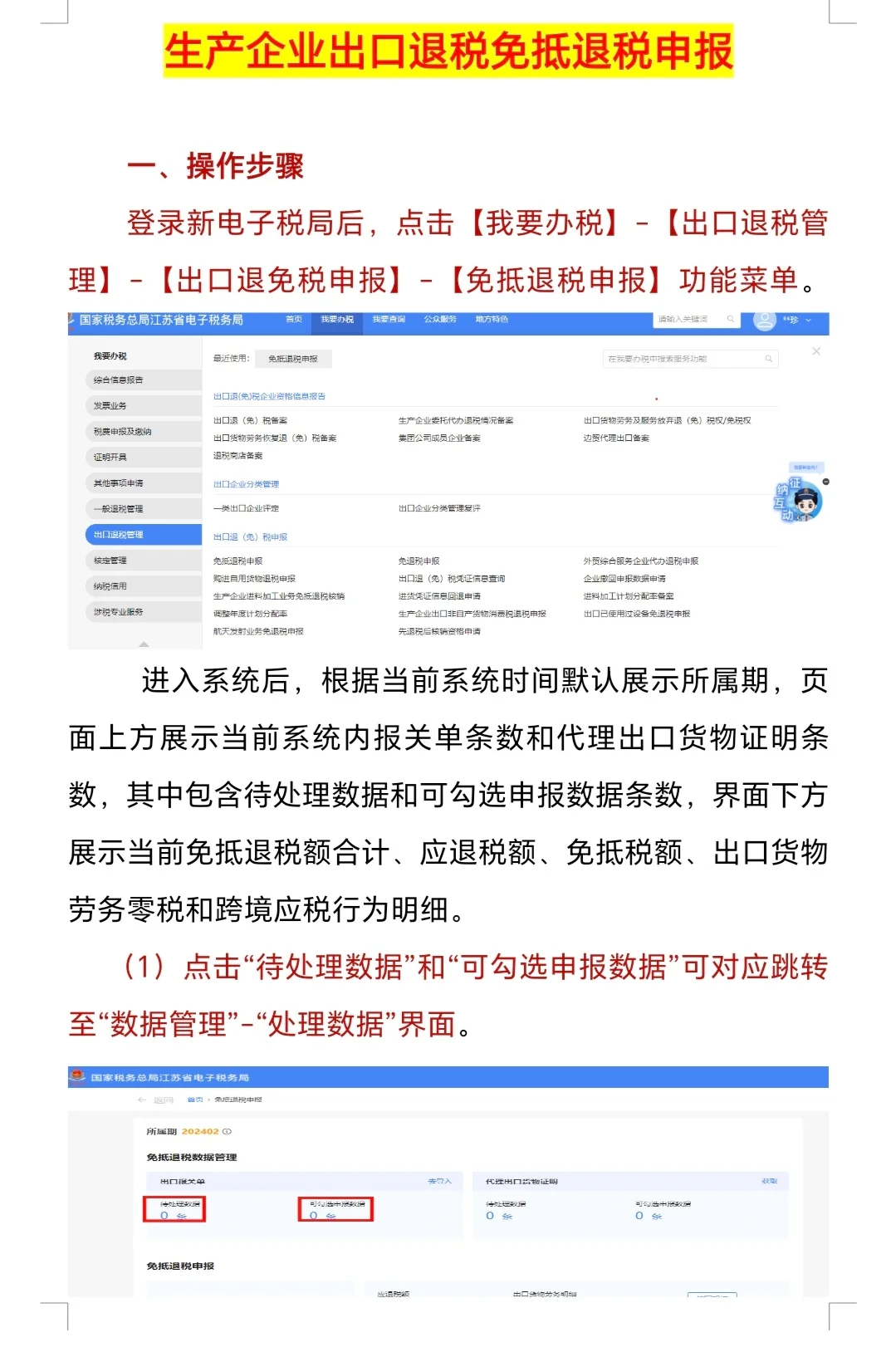

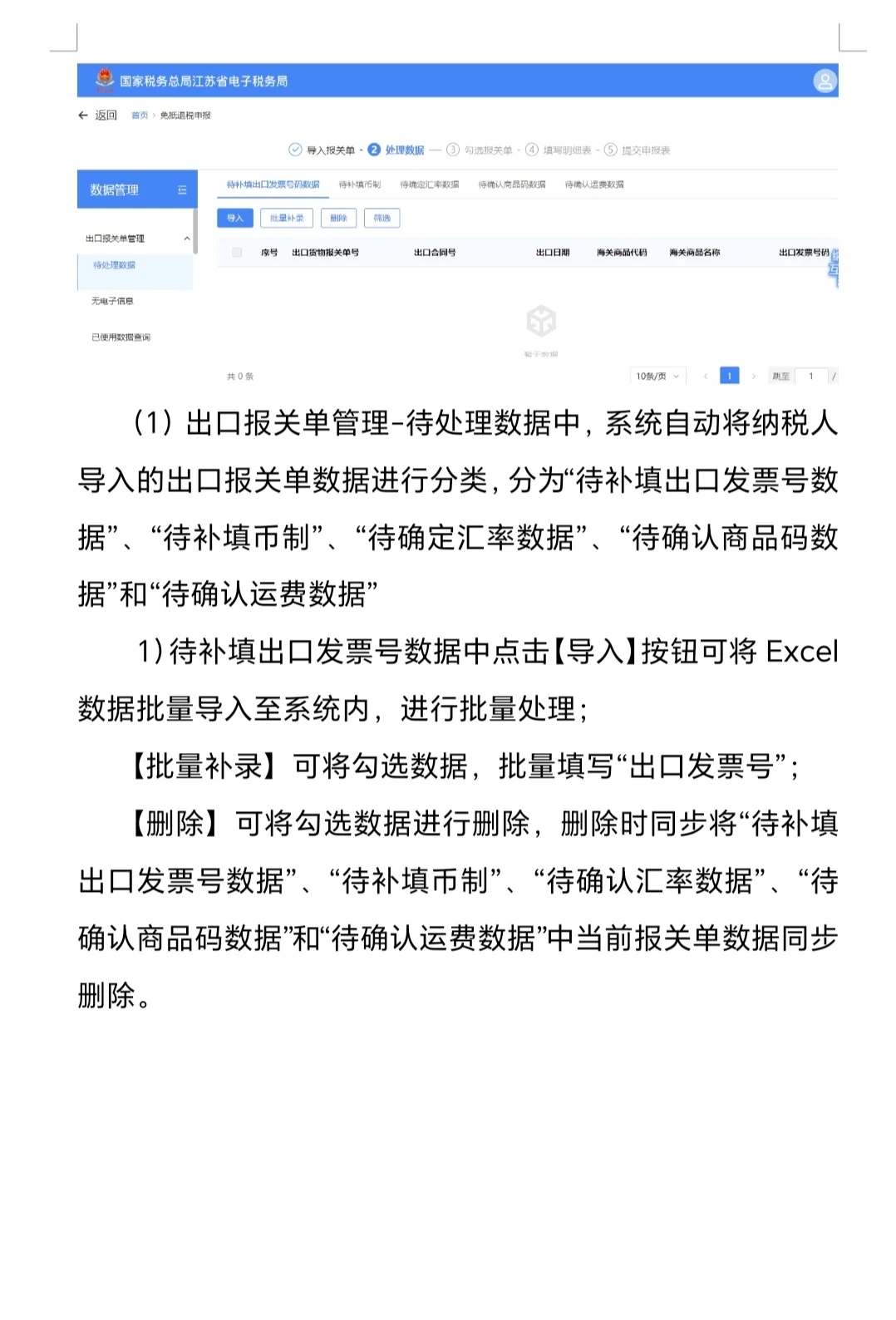
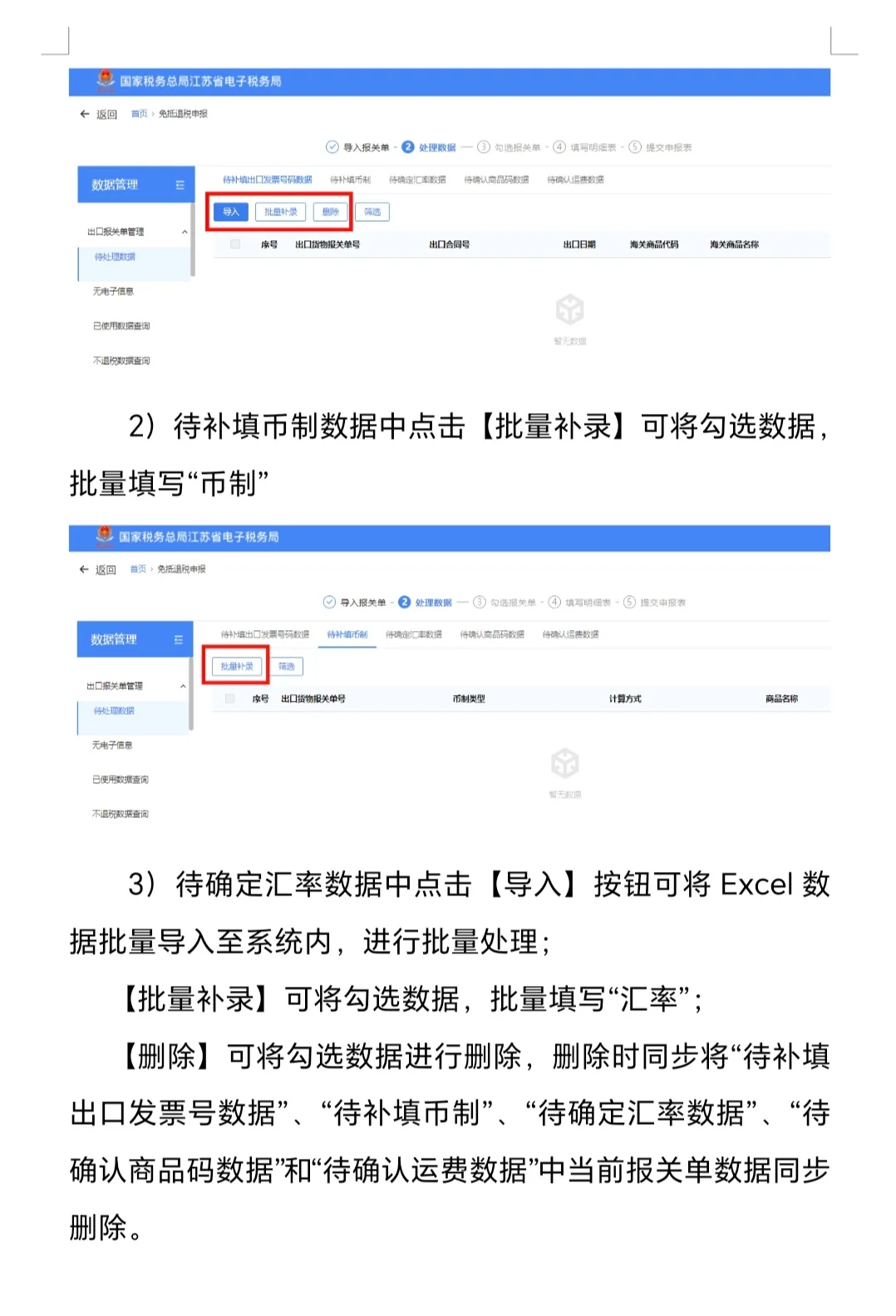
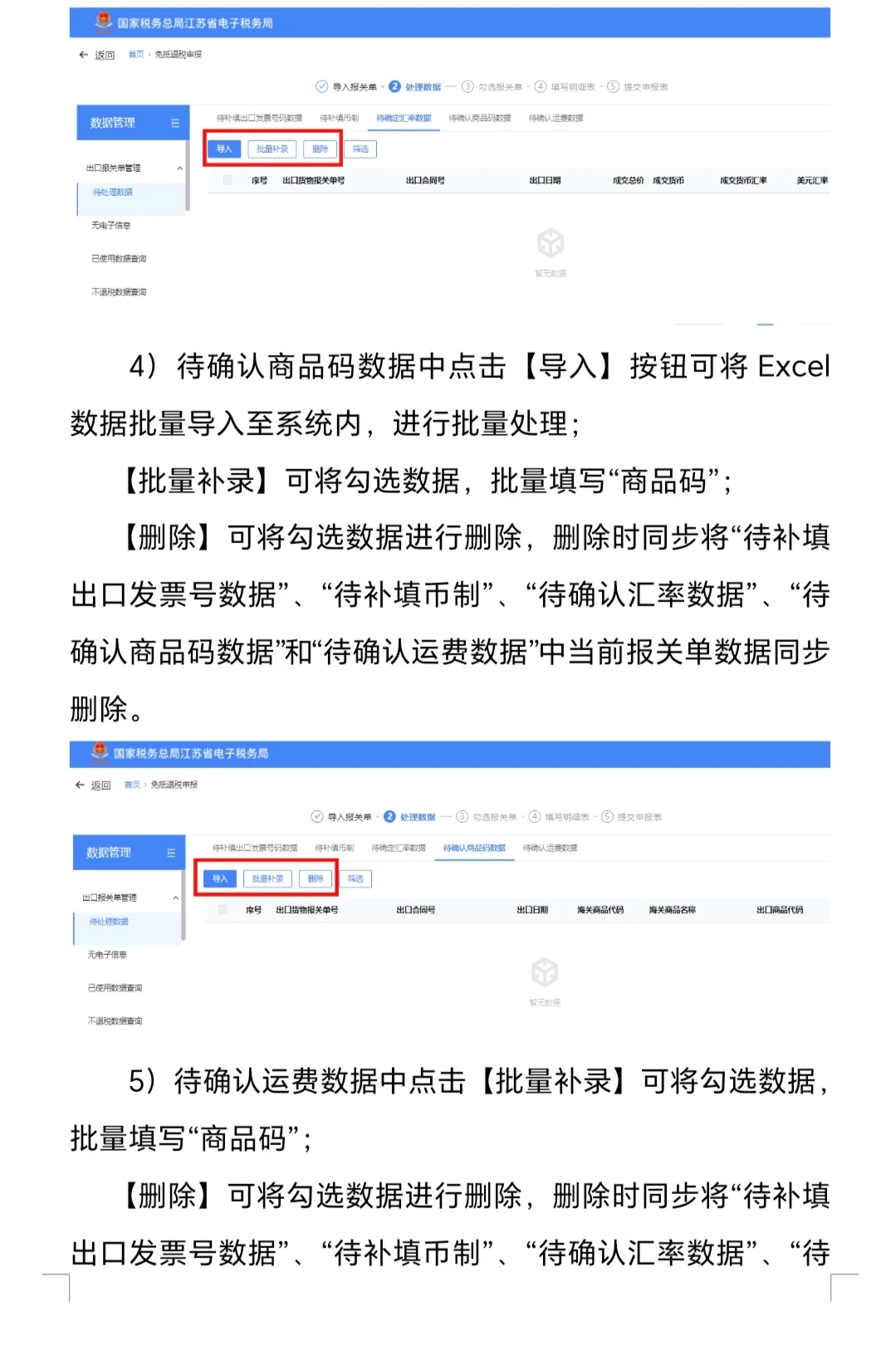
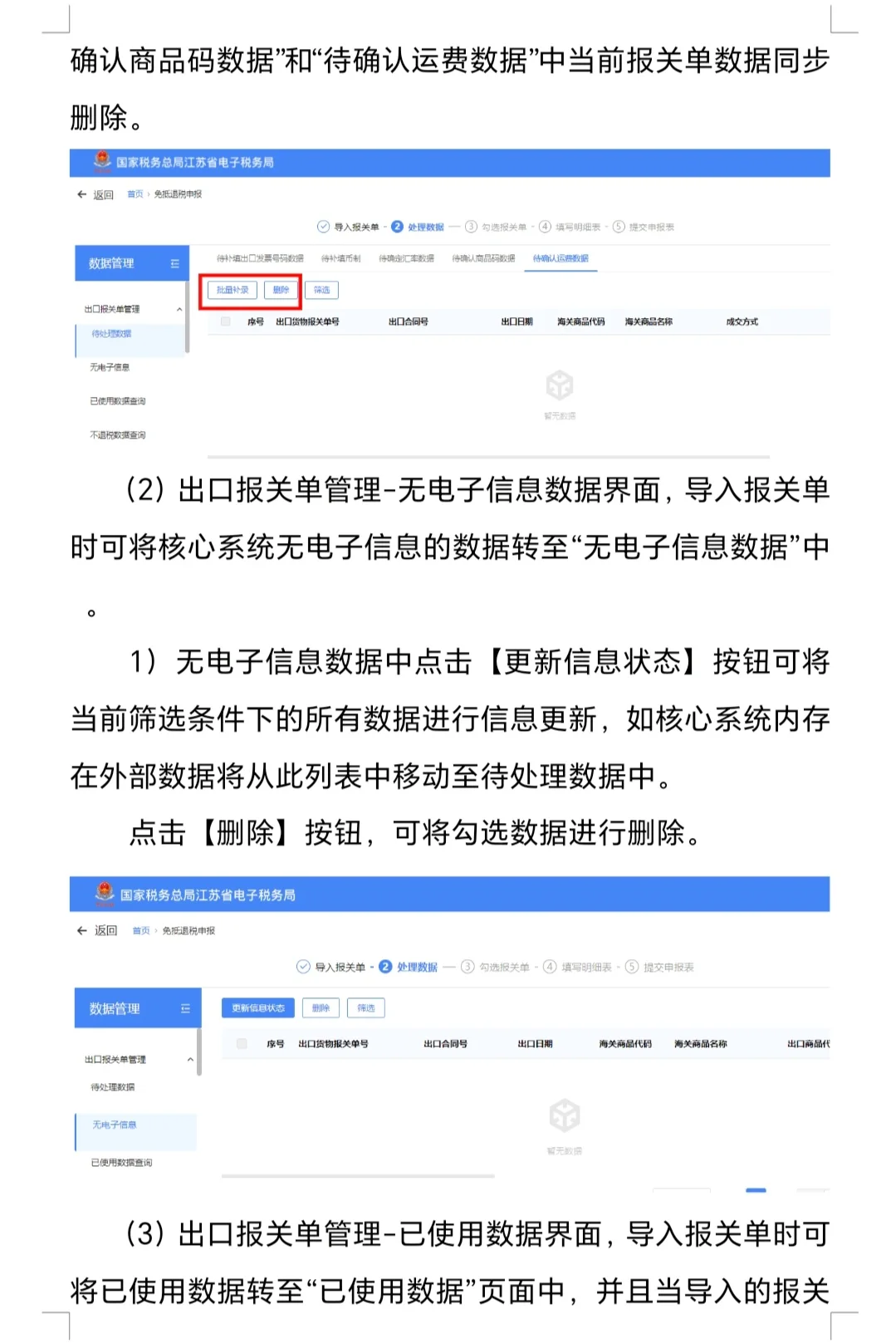
一、导入报关单点击【去导入】,将从电子口岸下载的报关单数据导入至系统内;
注意:报关单导入流程
①下载报关单:登录中国电子口岸-点击中国电子口岸执法系统安全技术用服务用户登录-出口退税联网稽查。进去下载报关单
②下载解密软件:电子税务局报关单导入,点击“客户端工具(下载)”,将出口退税客户端工具下载至本地电脑;
③解密报关单:解压后,选择已下载至本地电脑的xml格式的报关单,点击“开始解密”按钮,进行出口报关单解密。
④报关单导入:点击“报关单导入”按钮,选择解密后的xml文件,点击“确认”按钮,完成关单导入。
二、数据处理:
1、待补填出口发票号数据: 点击【导入】按钮可将Excel数据批量导入至系统内,进行批量处理;
2、待补填币制(无数据可跳过)
3、待确定汇率数据
4、待确认商品码数据(无数据可跳过)
5、待确认运费数据(无数据可跳过)点击【批量补录】可将勾选数据,批量填写“商品码”
(二)、出口报关单管理-无电子信息数据界面,导入报关单时可将核心系统无电子信息的数据转至“无电子信息数据”中
(三)、出口报关单管理-已使用数据界面,导入报关单时可将已使用数据转至“已使用数据”页面中,并且当导入的报关单在系统内申报完毕,报关单数据也会同步转入此界面中
(四)、出口报关单管理-不退税数据界面,导入报关单时可将不退税的数据转至“不退税数据”页面中
(五)、选择汇率管理-汇率管理,可对下载的报关单中的币种对应月份的汇率进行管理
1、点击【新建】按钮,录入“币种代码”,自动带出币种名称,录入“汇率日期”、“汇率”值数据,点击 “确定”按钮。
2、点击【汇率规则设置】,按需求选择“出口日期当月1日汇率”或者“出口日期当日汇率”,点击“确定”进行保存。
三、勾选报关单
1、勾选数据点击【生成明细报表】
(注:如需手工录入明细,直接在此步进行操作,可对数据进行删除、冲减及编辑修改)1、手工录入,点击“新增”
2、货物冲减,在需要冲减的明细前打√
3、数据修改,在需要修改的明细后面点“编辑”
五、提交申报表
点击生成汇总表,汇总表数据根据上一步数据采集自动生成;
六、数据自检
如果有疑点,退回前面几步核查录入情况;如自检未产生疑点,点击【提交】,完成申报
七、单证备案
#出口退税 #财务 #会计实操 #财务 #会计
注意:报关单导入流程
①下载报关单:登录中国电子口岸-点击中国电子口岸执法系统安全技术用服务用户登录-出口退税联网稽查。进去下载报关单
②下载解密软件:电子税务局报关单导入,点击“客户端工具(下载)”,将出口退税客户端工具下载至本地电脑;
③解密报关单:解压后,选择已下载至本地电脑的xml格式的报关单,点击“开始解密”按钮,进行出口报关单解密。
④报关单导入:点击“报关单导入”按钮,选择解密后的xml文件,点击“确认”按钮,完成关单导入。
二、数据处理:
1、待补填出口发票号数据: 点击【导入】按钮可将Excel数据批量导入至系统内,进行批量处理;
2、待补填币制(无数据可跳过)
3、待确定汇率数据
4、待确认商品码数据(无数据可跳过)
5、待确认运费数据(无数据可跳过)点击【批量补录】可将勾选数据,批量填写“商品码”
(二)、出口报关单管理-无电子信息数据界面,导入报关单时可将核心系统无电子信息的数据转至“无电子信息数据”中
(三)、出口报关单管理-已使用数据界面,导入报关单时可将已使用数据转至“已使用数据”页面中,并且当导入的报关单在系统内申报完毕,报关单数据也会同步转入此界面中
(四)、出口报关单管理-不退税数据界面,导入报关单时可将不退税的数据转至“不退税数据”页面中
(五)、选择汇率管理-汇率管理,可对下载的报关单中的币种对应月份的汇率进行管理
1、点击【新建】按钮,录入“币种代码”,自动带出币种名称,录入“汇率日期”、“汇率”值数据,点击 “确定”按钮。
2、点击【汇率规则设置】,按需求选择“出口日期当月1日汇率”或者“出口日期当日汇率”,点击“确定”进行保存。
三、勾选报关单
1、勾选数据点击【生成明细报表】
(注:如需手工录入明细,直接在此步进行操作,可对数据进行删除、冲减及编辑修改)1、手工录入,点击“新增”
2、货物冲减,在需要冲减的明细前打√
3、数据修改,在需要修改的明细后面点“编辑”
五、提交申报表
点击生成汇总表,汇总表数据根据上一步数据采集自动生成;
六、数据自检
如果有疑点,退回前面几步核查录入情况;如自检未产生疑点,点击【提交】,完成申报
七、单证备案
#出口退税 #财务 #会计实操 #财务 #会计